ウェブ上でAppleアカウントのログインエラーを修正する方法

ブラウザ上のAppleアカウントのウェブインターフェースでは、個人情報の確認、設定の変更、サブスクリプションの管理などを行うことができます。しかし、さまざまな理由でサインインできない場合があります。
iPhone を操作するのは、時々面倒な作業のように感じることがあります。タップやスワイプを頻繁に行うのに疲れたら、次の 8 つのヒントを試して作業をスピードアップし、少ない労力でより多くの作業を完了しましょう。
目次
iPhone にアプリをインストールする必要がある場合、最も明白な方法は、App Store を開いて、必要なアプリを検索し、ダウンロードボタンを押すことです。
ただし、Apple の Spotlight 機能は、これをより速く実行する方法を提供します。ホーム画面を下にスワイプして、インストールするアプリの名前を入力します。
最後に「app」を追加する必要がある場合がありますが、結果が表示されたら「入手」をタップしてアプリをインストールします。
可能な限り、 iPhone を最新のソフトウェア バージョンに更新する必要があります。インストールしたアプリにも同じことが当てはまります。ただし、アプリのアップデートを確認するときに、App Store を検索する必要はありません。
代わりに、ホーム画面またはアプリライブラリから App Store アイコンを長押しし、ポップアップ メニューから[アップデート]をタップします。これにより、更新リストに直接移動し、利用可能な更新があるアプリと最近更新されたアプリが表示されます。
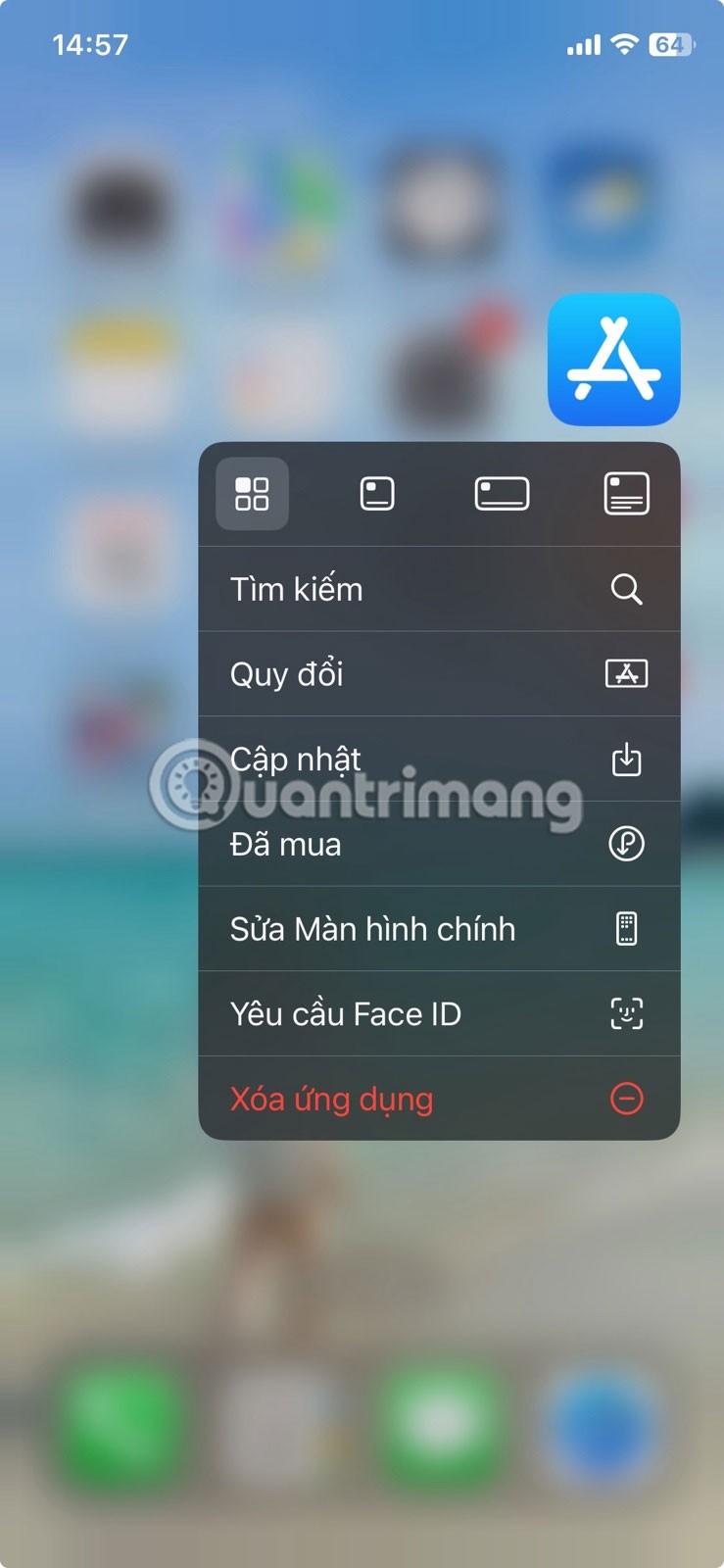
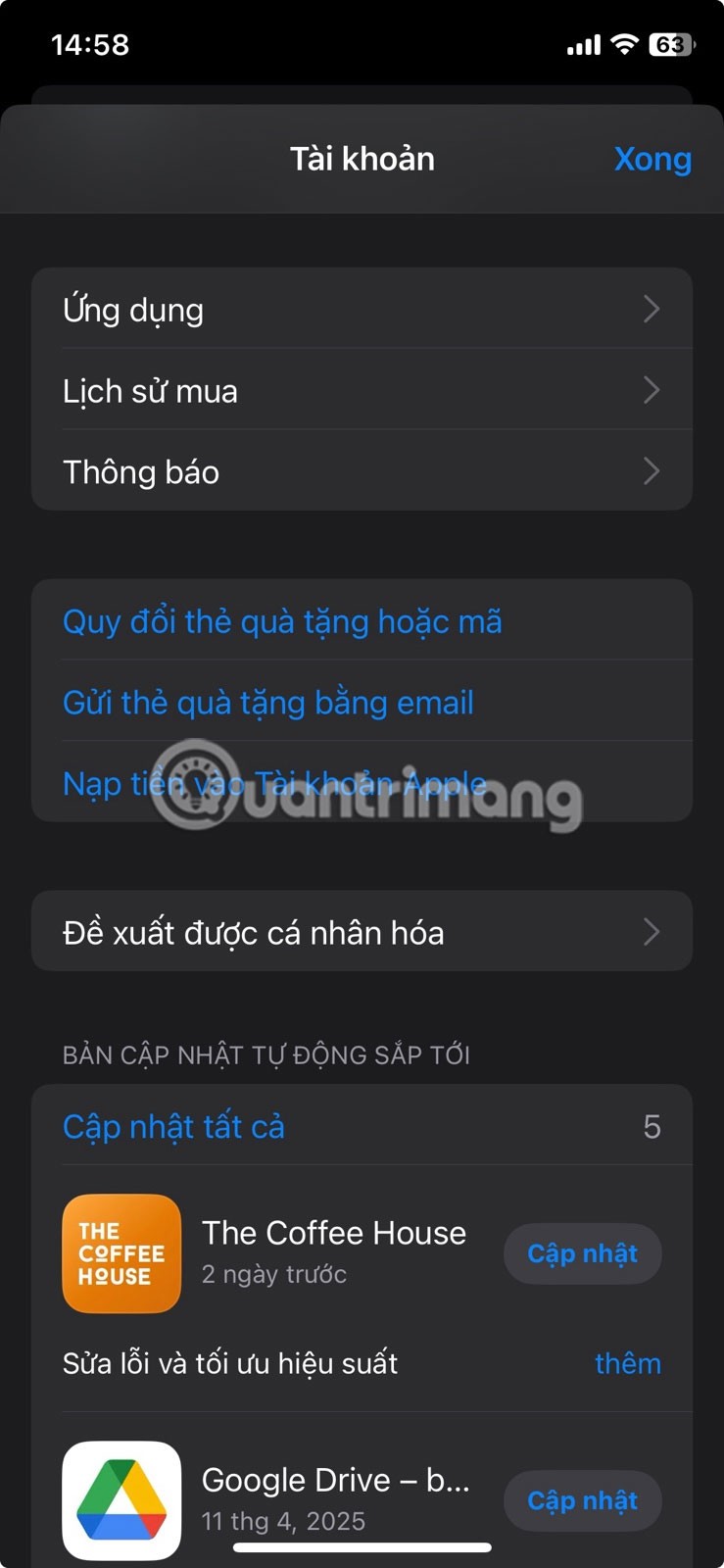
長いドキュメントや Web ページを最後までスクロールし続けるのは面倒です。幸いなことに、iPhone で手動で行う必要はありません。プロセス全体を簡単にするショートカットが組み込まれています。
ページの先頭に素早くジャンプしたい場合は、画面の右上隅(携帯電話、Wi-Fi、バッテリーのアイコンがある場所)をタップします。タップするだけで、デバイスはすぐにページの先頭までスクロールします。この機能は、Safari、メッセージ、メール、メモなどのほとんどの Apple アプリ、さらには X (旧 Twitter) などの一部のサードパーティ アプリでも動作します。
領収書、フォーム、手書きのメモなどを頻繁にスキャンする必要がある場合は、iPhone のメモ アプリに、その作業を完璧にこなす便利なスキャン ツールが組み込まれています。 iPhone のスキャン機能を使用して文書をスキャンするのも、文書の写真を撮るよりも便利です。
Apple Notes には、新しいドキュメントをすばやくスキャンするためのショートカットが用意されています。このショートカットを使用するには、ホーム画面またはアプリ ライブラリでメモ アプリのアイコンを長押しし、ポップアップ メニューから [ドキュメントのスキャン]を選択します。また、このアプリは、以下に示すように、ドキュメントを自動的に切り抜いて平坦化することで、スキャンの品質向上にも役立ちます。
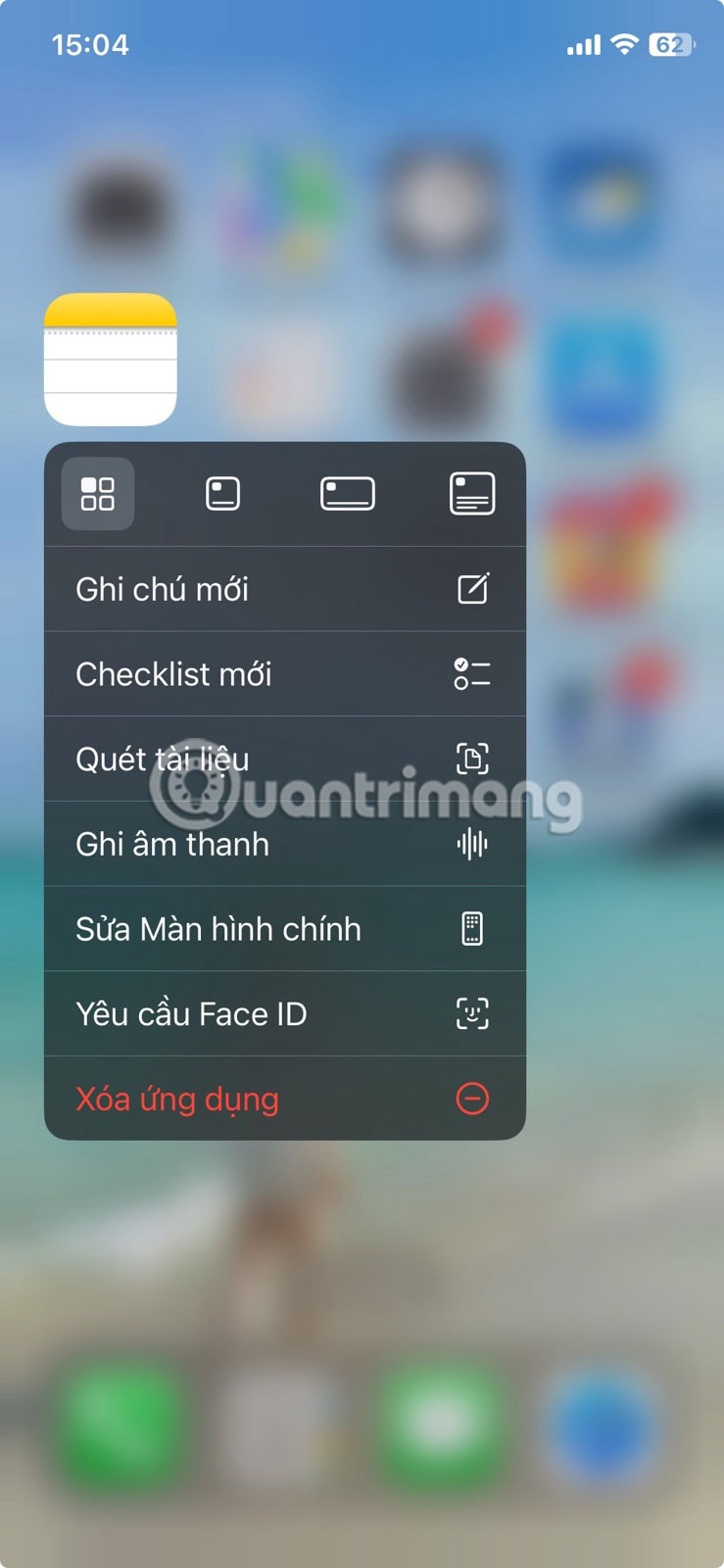

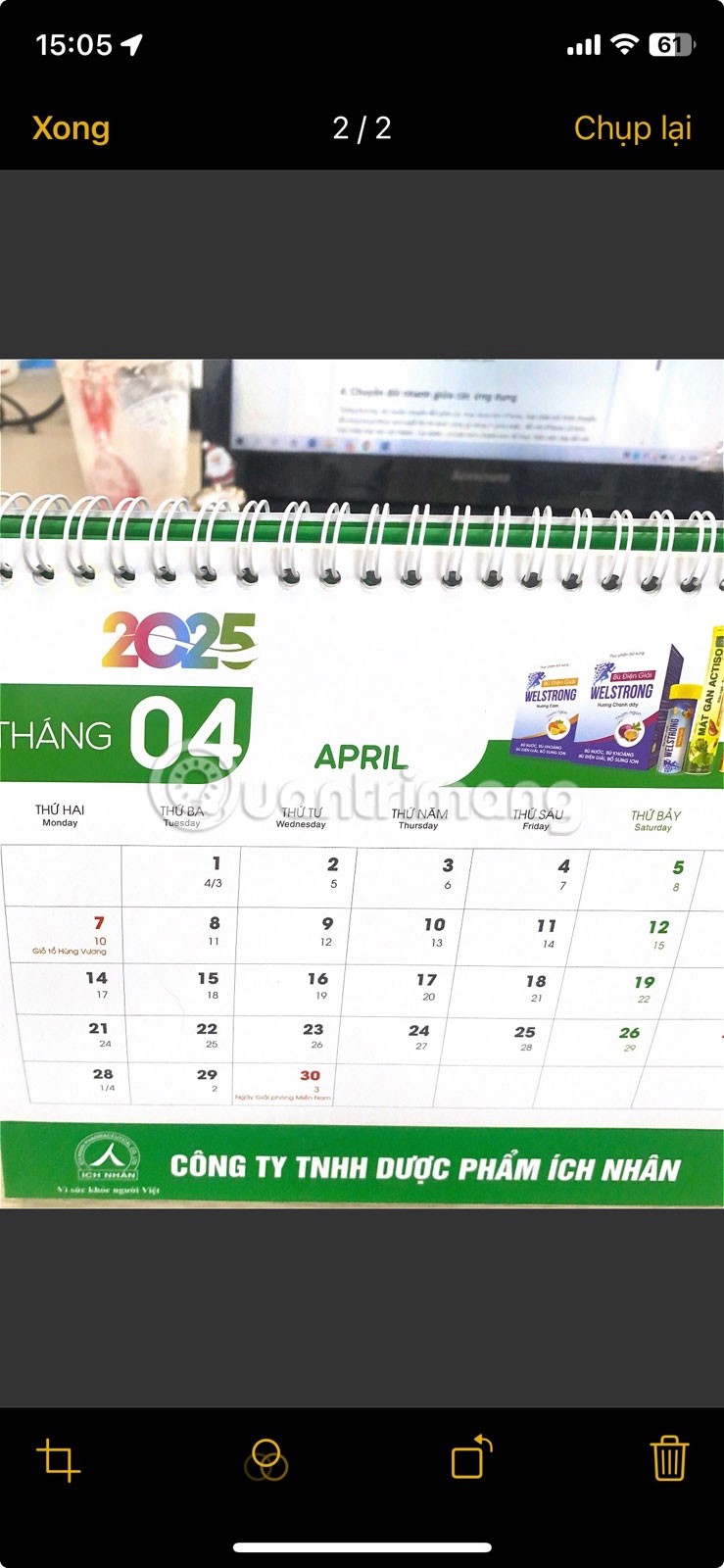
通常、iPhone でアプリを切り替えるには、下から上にスワイプして途中で停止し、アプリスイッチャーを開くか、古い iPhone の場合はホームボタンをダブルクリックする必要があります。ただし、 Face IDを搭載した iPhone の場合は、これをより速く実行する方法があります。
ホーム画面から、画面の下端に沿って左にスワイプして、最近使用したアプリを開きます。必要なアプリが表示されるまでスワイプし続けます。表示しているアプリが最近開いたアプリではない場合は、右にスワイプすることもできます。
さまざまな iPhone アプリでは、クイックアクションを実行するために使用できるコンテキストショートカットが提供されています。たとえば、記事で説明したように、このようなショートカットを使用すると、App Store からアプリのアップデートをすばやく確認したり、Notes アプリでドキュメントをスキャンしたりすることができます。
ただし、これは App Store や Notes アプリにのみ適用されるわけではありません。インストールされているアプリでこれらのショートカットを確認するには、アイコンを長押しします。たとえば、X には検索、新しい投稿やメッセージの作成のためのショートカットがあります。
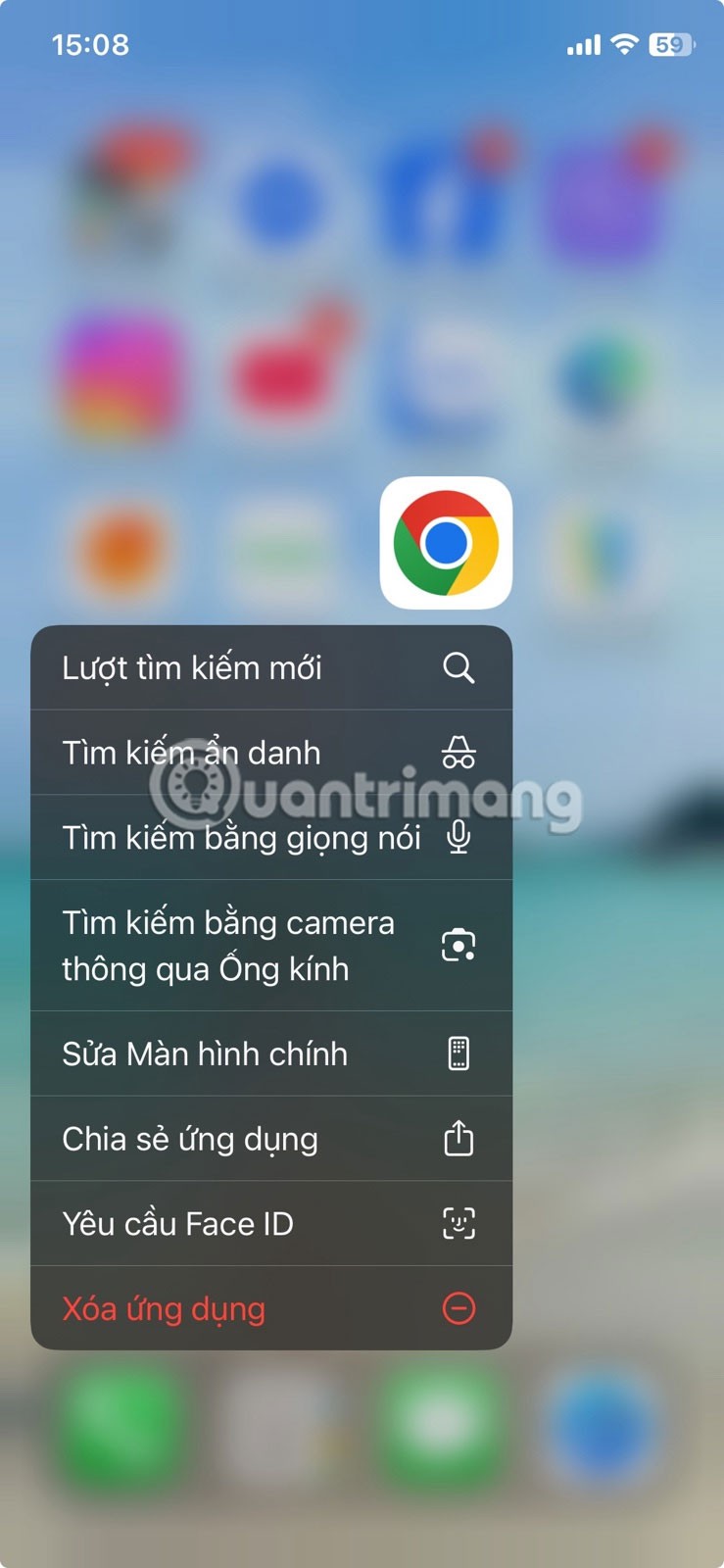
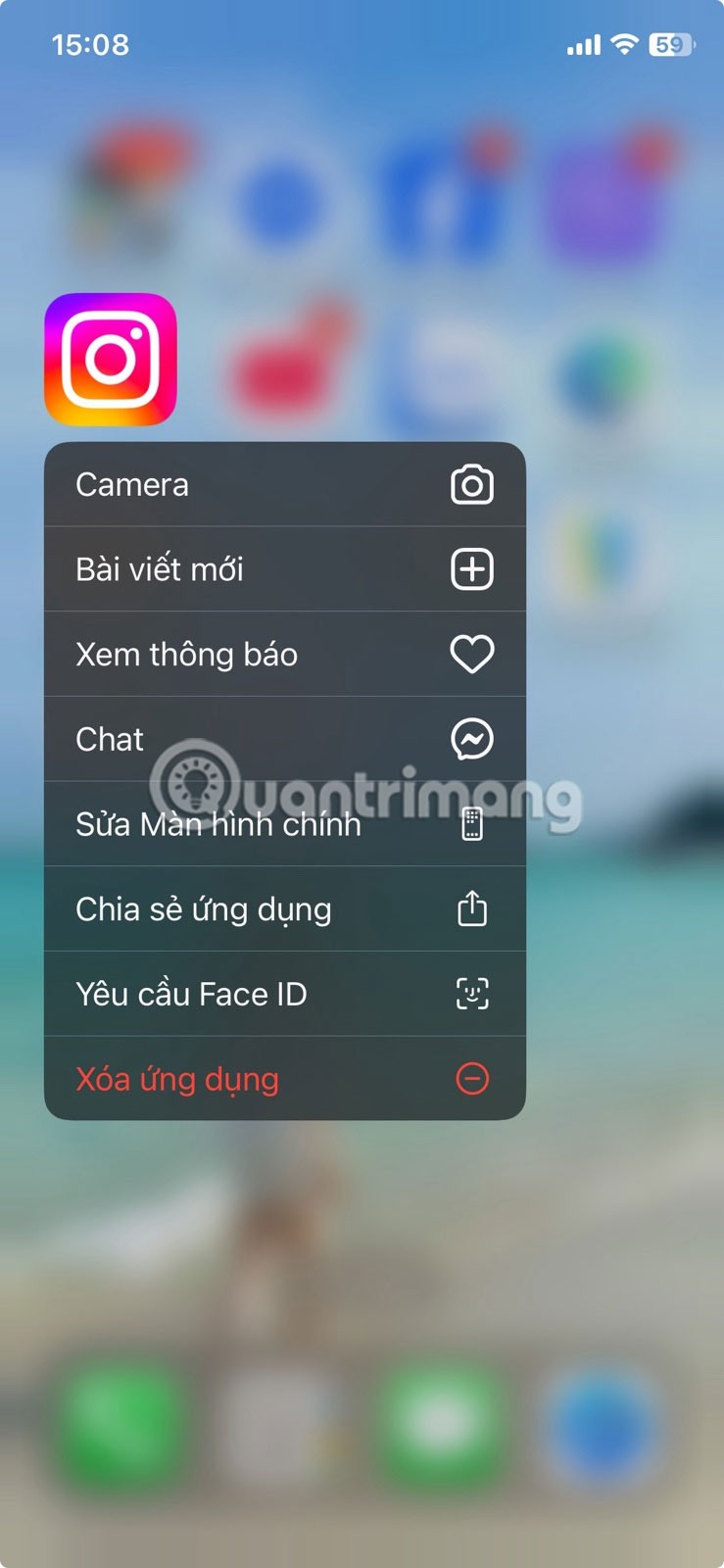
WhatsApp には、検索、アプリ内カメラの起動、新しいチャットの作成、QR コードの表示を行うためのショートカットがあります。 Gmailには、メールを作成するためのショートカットがあります。これらはほんの 3 つの例ですが、お気に入りのアプリが高速に動作するかどうかを確認できます。ただし、すべてのアプリがこれらのショートカットをサポートしているわけではないことに注意してください。
Back Tap は、iPhone の背面をカスタマイズ可能なボタンに変える便利な機能です。この機能を使用すると、カメラの起動、画面のロック、音量の調整、ホーム画面への移動など、iPhone で特定のアクションをすばやく実行できます。背面をタップすると、ホームボタンや電源ボタンがなくても iPhone でスクリーンショットを撮ることができます。
iPhone の背面をタップしたときにアクションをオンにするには、次の手順に従います。
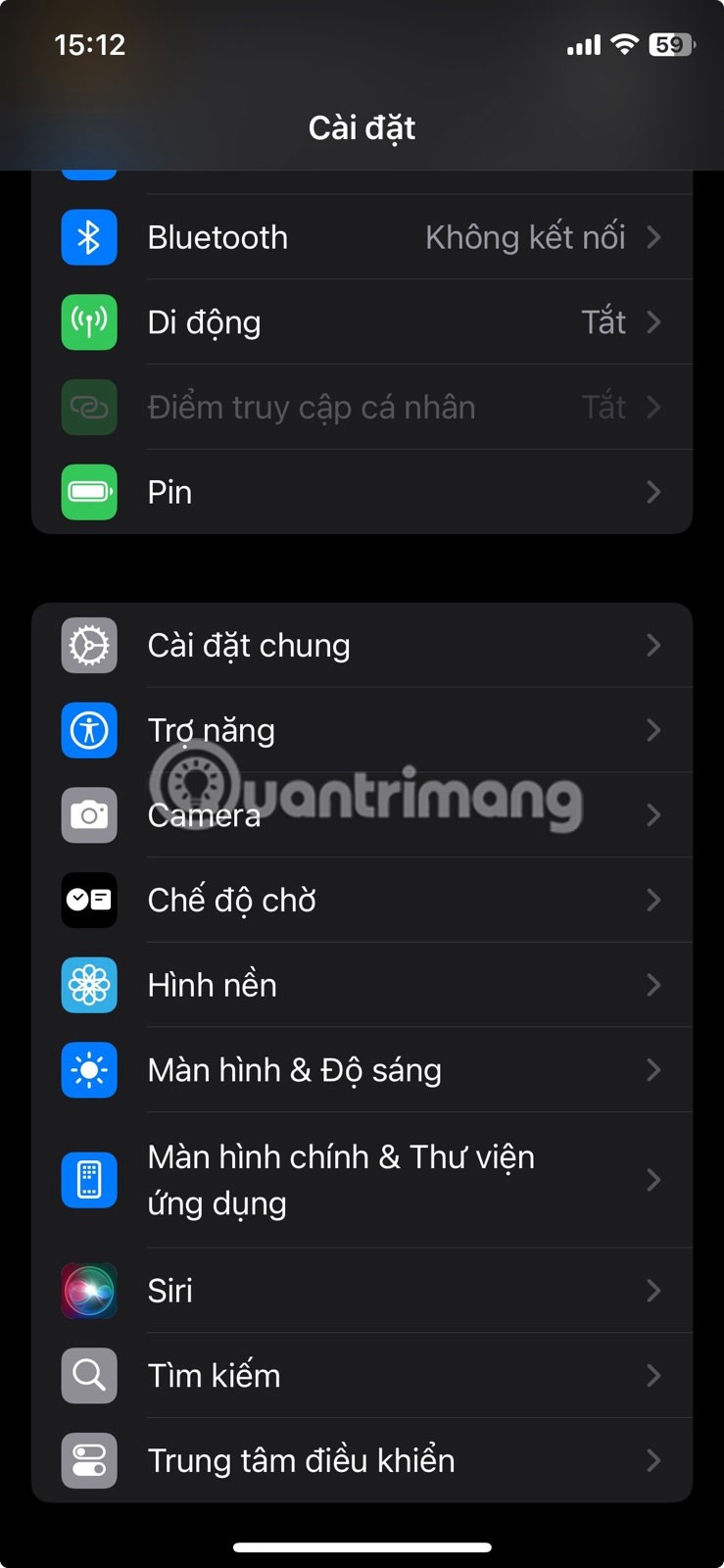
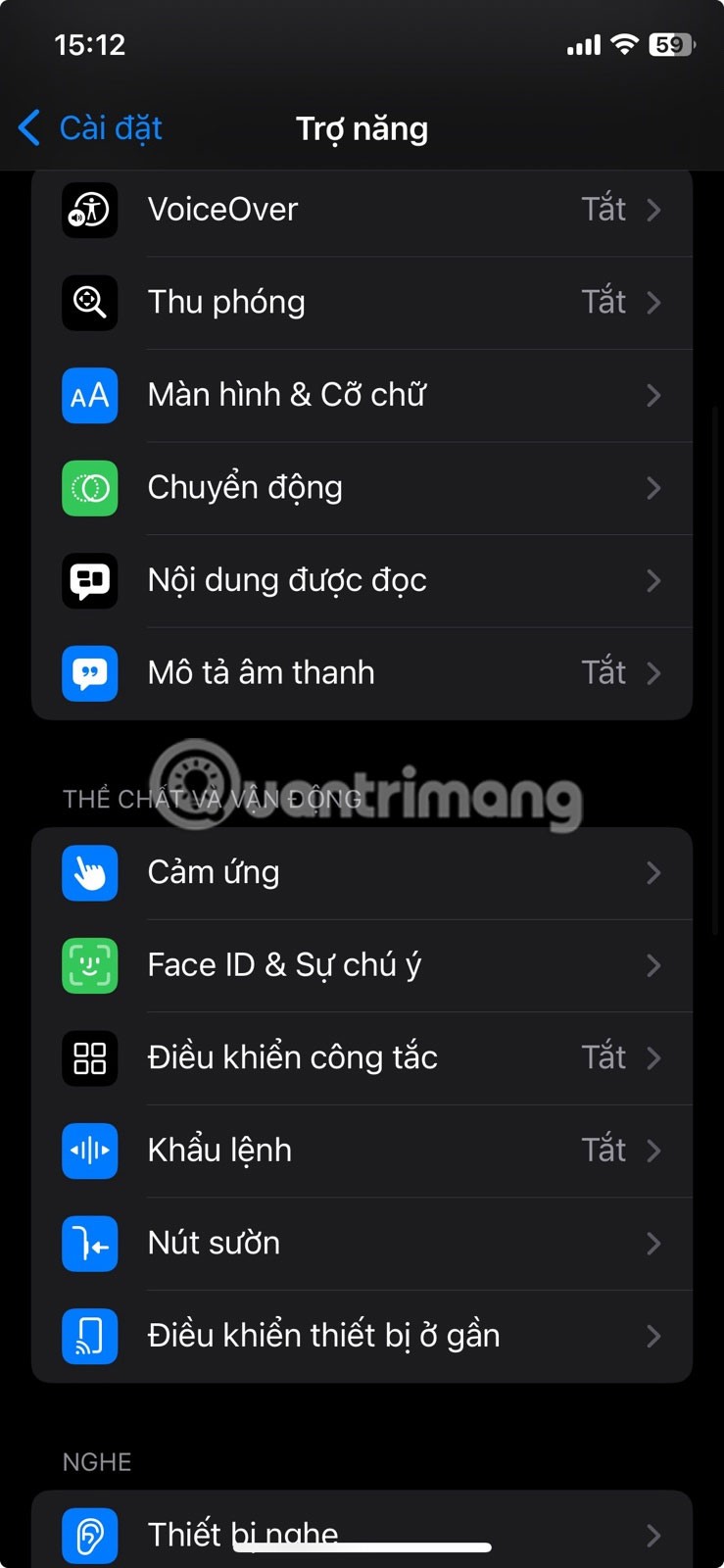
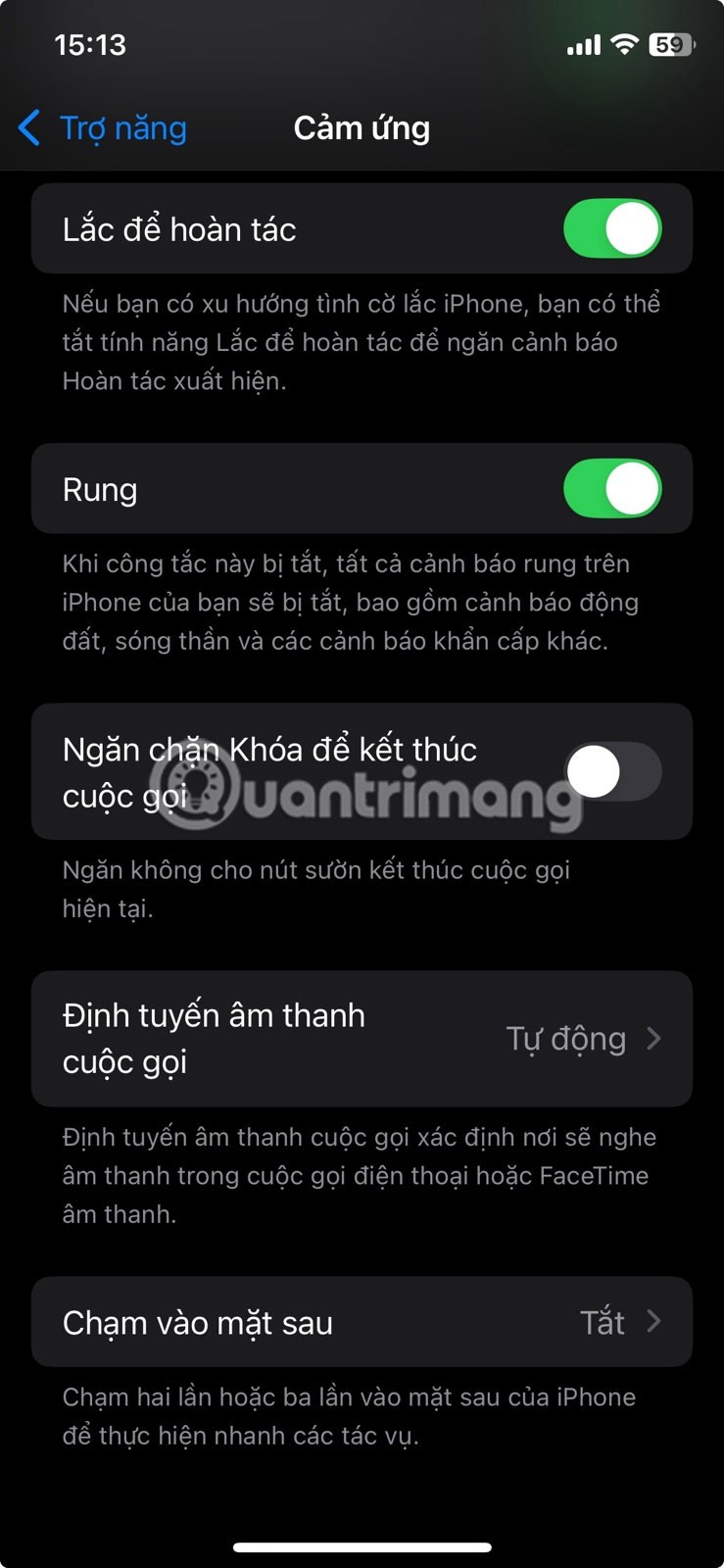

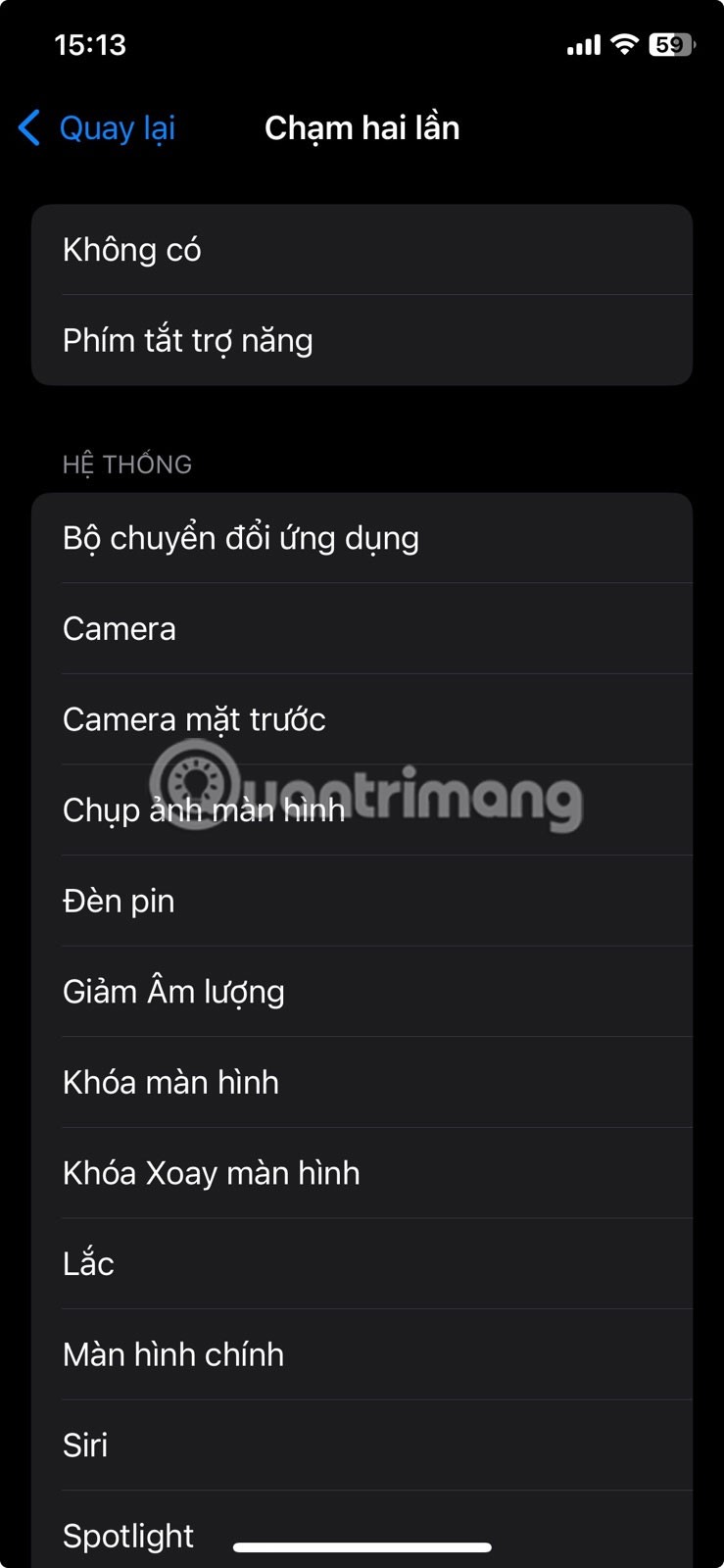
次回、設定したアクションを実行したいときは、iPhone の背面をダブルまたはトリプルタップすれば実行できます。
iPhone を操作していて写真を撮り損ねたことはありませんか?幸いなことに、もっと速い方法があります。ロック画面から直接カメラにアクセスでき、さらに、携帯電話のロックを解除する時間を無駄にする必要もありません。
これを行うには、ロック画面から左にスワイプして、カメラ アプリをすぐに開きます。または、右下隅にあるカメラアイコンをタップして押し続けます。
これらの簡単な iPhone ナビゲーションのヒントをマスターすると、デバイスの使用時間を節約できます。写真を撮ったり、スクリーンショットを撮ったり、ドキュメントをスキャンしたり、アプリをすばやく切り替えたりする場合でも、これらのショートカットを使用すると、少ないタップ回数でより多くの作業を実行できます。
ブラウザ上のAppleアカウントのウェブインターフェースでは、個人情報の確認、設定の変更、サブスクリプションの管理などを行うことができます。しかし、さまざまな理由でサインインできない場合があります。
「探す」機能が不正確になったり、信頼できなくなったりした場合は、いくつかの調整を加えることで、最も必要なときに精度を高めることができます。
近距離無線通信は、デバイス同士が通常数センチメートル以内の近距離にあるときにデータを交換できる無線技術です。
Appleは、低電力モードと連動して動作する「アダプティブパワー」を導入しました。どちらもiPhoneのバッテリー寿命を延ばしますが、その仕組みは全く異なります。
他のソースからiPhoneにアプリケーションをインストールする場合は、そのアプリケーションが信頼できるものであることを手動で確認する必要があります。確認後、アプリケーションはiPhoneにインストールされ、使用できるようになります。
何らかのエラーによりアプリケーションが iPhone 画面に表示されない場合でも、ユーザーは iPhone 上でアプリケーションを簡単に削除できます。
Appleの写真アプリは写真の切り抜きなどの基本的な作業には便利ですが、高度な編集機能はそれほど多くありません。そこで、サードパーティ製の画像編集ソフトが役立ちます。
iOS 26 では、個人のアクセシビリティ設定を iPhone または iPad 間で共有できる新しい機能が導入されています。
ファミリー共有を使用すると、Apple のサブスクリプション、購入、iCloud ストレージ、位置情報を最大 6 人と共有できます。
iOS 14 では、ピクチャー イン ピクチャー (PiP) を使用して YouTube 動画をオフスクリーンで視聴できますが、YouTube はアプリ上でこの機能をロックしているため、PiP を直接使用することはできません。以下で詳しく説明するいくつかの小さな手順を追加する必要があります。
iOS 26 では、不在着信のリマインダーを設定するための非常にシンプルな機能が導入され、重要な電話の折り返しを忘れる可能性を最小限に抑えることができます。
ウィジェットはiPhoneをより便利にするはずですが、そのポテンシャルを十分に発揮していないものが多くあります。しかし、いくつかのアプリを使えば、ウィジェットを時間をかけるだけの価値があるものにすることができます。
iPhone のメール アカウントからサインアウトすると、アカウントが完全に終了し、別のメール サービスに切り替わります。
頻繁に誰かに連絡する必要がある場合は、いくつかの簡単な手順で iPhone でスピード通話を設定できます。
iOS 16 では、より多くのオプションを使用して iOS 16 ロック画面をカスタマイズするなど、ユーザーに多くのエクスペリエンスがもたらされます。
高価なSamsung Galaxyを、市場に出回っている他のスマートフォンと全く同じ見た目にする必要はありません。少し手を加えるだけで、より個性的でスタイリッシュ、そして個性的なスマートフォンに仕上げることができます。
iOS に飽きて、最終的に Samsung の携帯電話に切り替えましたが、その決定に後悔はありません。
ブラウザ上のAppleアカウントのウェブインターフェースでは、個人情報の確認、設定の変更、サブスクリプションの管理などを行うことができます。しかし、さまざまな理由でサインインできない場合があります。
iPhone で DNS を変更するか、Android で DNS を変更すると、安定した接続を維持し、ネットワーク接続速度を向上させ、ブロックされた Web サイトにアクセスできるようになります。
「探す」機能が不正確になったり、信頼できなくなったりした場合は、いくつかの調整を加えることで、最も必要なときに精度を高めることができます。
携帯電話の最も性能の低いカメラがクリエイティブな写真撮影の秘密兵器になるとは、多くの人は予想していなかったでしょう。
近距離無線通信は、デバイス同士が通常数センチメートル以内の近距離にあるときにデータを交換できる無線技術です。
Appleは、低電力モードと連動して動作する「アダプティブパワー」を導入しました。どちらもiPhoneのバッテリー寿命を延ばしますが、その仕組みは全く異なります。
自動クリックアプリケーションを使用すると、ゲームをプレイしたり、デバイスで利用可能なアプリケーションやタスクを使用したりするときに、多くの操作を行う必要がなくなります。
ニーズに応じて、既存の Android デバイスで Pixel 専用の機能セットを実行できるようになる可能性があります。
修正には必ずしもお気に入りの写真やアプリを削除する必要はありません。One UI には、スペースを簡単に回復できるオプションがいくつか含まれています。
スマートフォンの充電ポートは、バッテリーを長持ちさせるためだけのものだと、多くの人が考えています。しかし、この小さなポートは、想像以上にパワフルです。
決して効果のない一般的なヒントにうんざりしているなら、写真撮影の方法を静かに変革してきたヒントをいくつか紹介します。
新しいスマートフォンを探しているなら、まず最初に見るのは当然スペックシートでしょう。そこには、性能、バッテリー駆動時間、ディスプレイの品質などに関するヒントが満載です。
他のソースからiPhoneにアプリケーションをインストールする場合は、そのアプリケーションが信頼できるものであることを手動で確認する必要があります。確認後、アプリケーションはiPhoneにインストールされ、使用できるようになります。






















